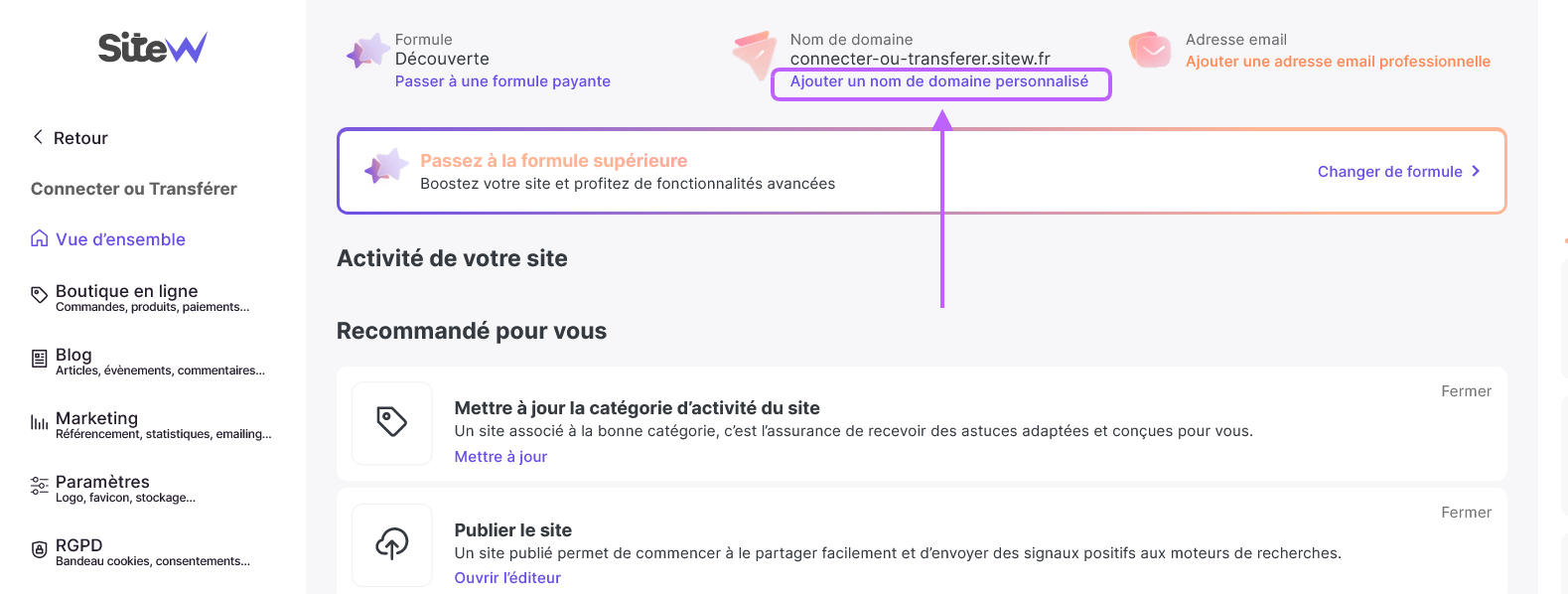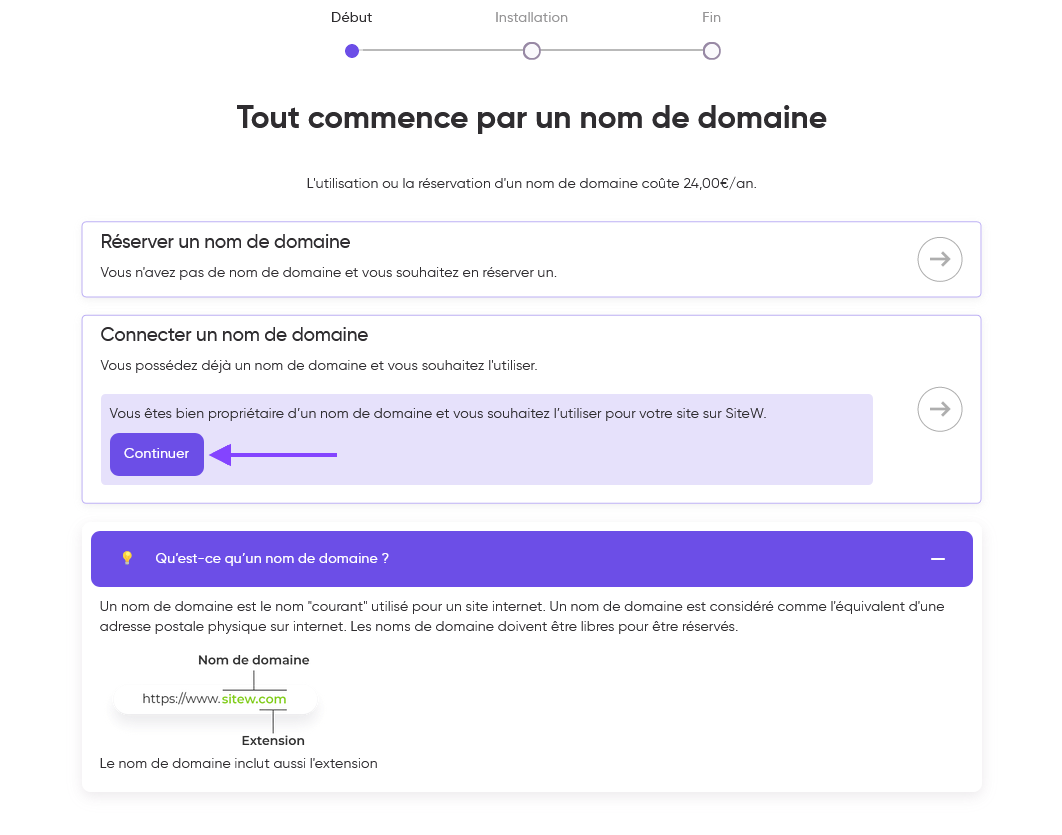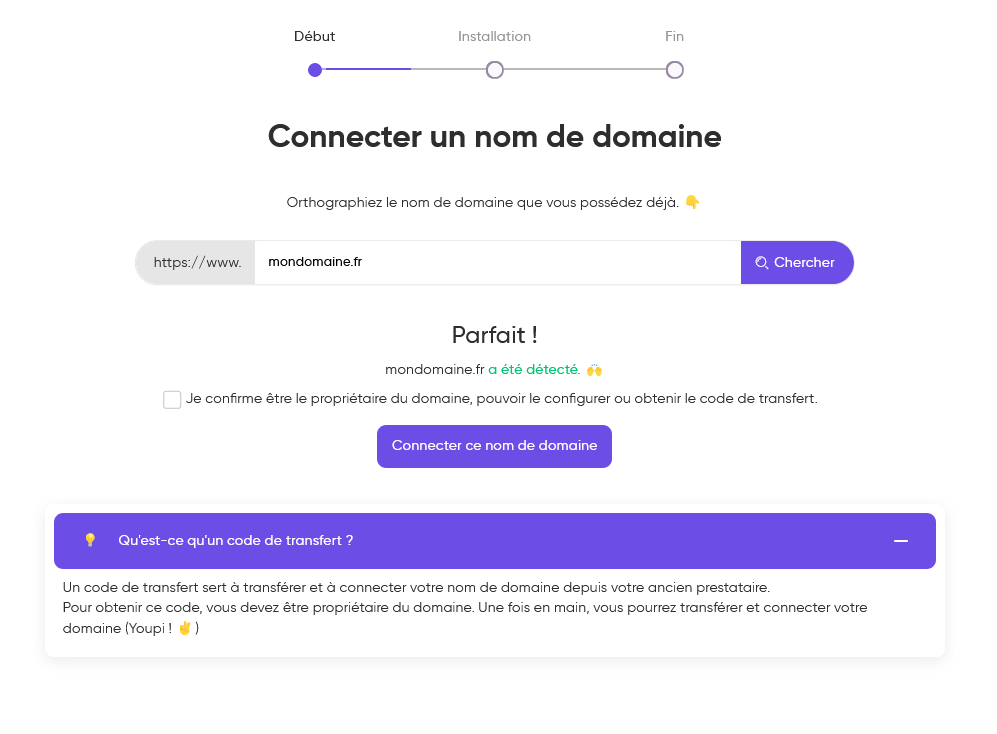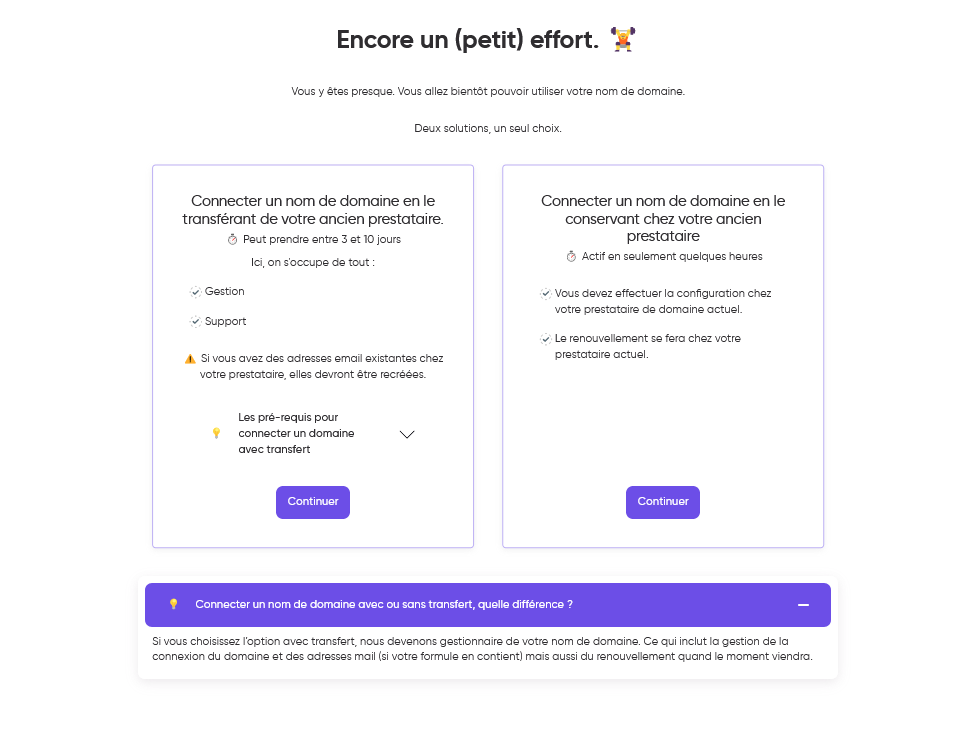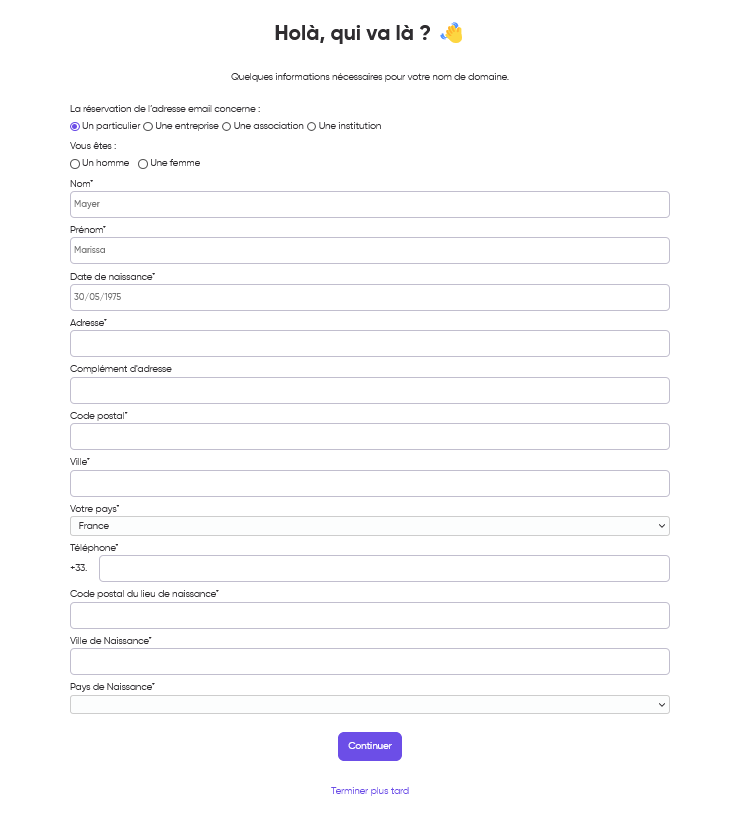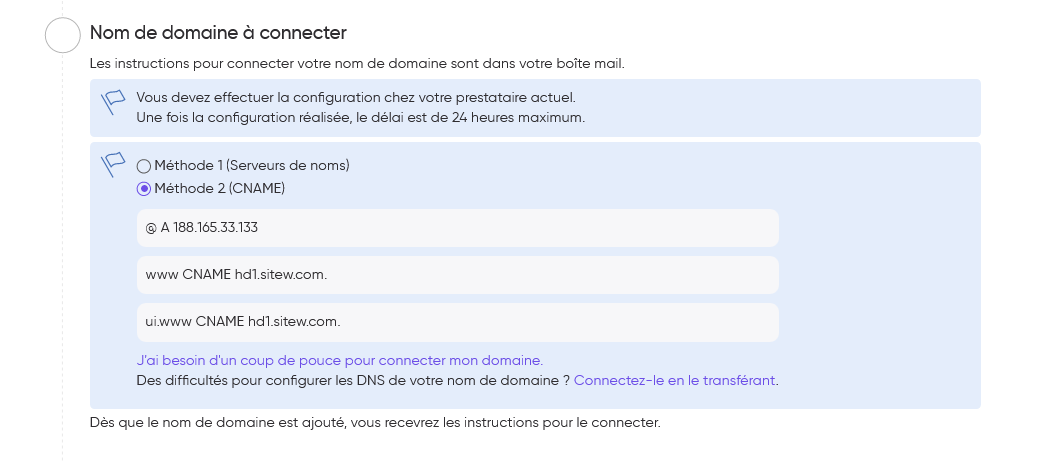Qu’est-ce qu’un nom de domaine ?
Un nom de domaine est l’adresse que vous allez donner pour votre site internet. Il est l’équivalent de votre adresse postale sur internet.
En plus de permettre à vos visiteurs de trouver votre site, il leur permet aussi de mémoriser son nom plus facilement. Et surtout, un nom de domaine assure à votre site d’être indexé plus facilement par les moteurs de recherche.
💡 Bon à savoir
Une fois un nom de domaine payé, il est réservé à votre nom pour une durée minimale d’un an. Cette réservation est directement enregistrée auprès des registres de noms de domaine, et n’est ni modifiable, ni annulable. Réfléchissez donc bien au nom que vous allez choisir et vérifiez si vous n’avez pas fait de fautes de frappe avant de valider sa réservation.
Vous possédez un nom de domaine et vous souhaitez le relier à votre site sur SiteW ?
👉 Vous avez déjà un nom de domaine, mais n’êtes pas satisfait de votre site ?
👉 Vous avez un site sur SiteW mais votre nom de domaine est chez OVH, LWS ou encore 2Switch ?
Il faut savoir qu’un nom de domaine vous appartient dès que sa réservation est effectuée, et ce, peu importe la plateforme où vous l’avez initialement pris. Vous en restez le propriétaire pour la durée payée.
Il existe un moyen d’utiliser ce nom de domaine que vous avez payé, il en existe même deux, et nous allons les voir en détail ci-dessous.
Et heureusement, le début est le même pour ces deux méthodes.
💡 L'utilisation du nom de domaine est proposée au même tarif que la création d'un nouveau nom de domaine (2,00 €/mois en formule Découverte, 1 nom inclus pour les formules supérieures).
Pour commencer, rendez-vous sur votre page Mes sites et cliquez sur Tableau de bord, pour le site que vous souhaitez connecter à votre nom de domaine.
Sur la page suivante, cliquez sur Ajouter un nom de domaine personnalisé, dans le haut de votre écran.
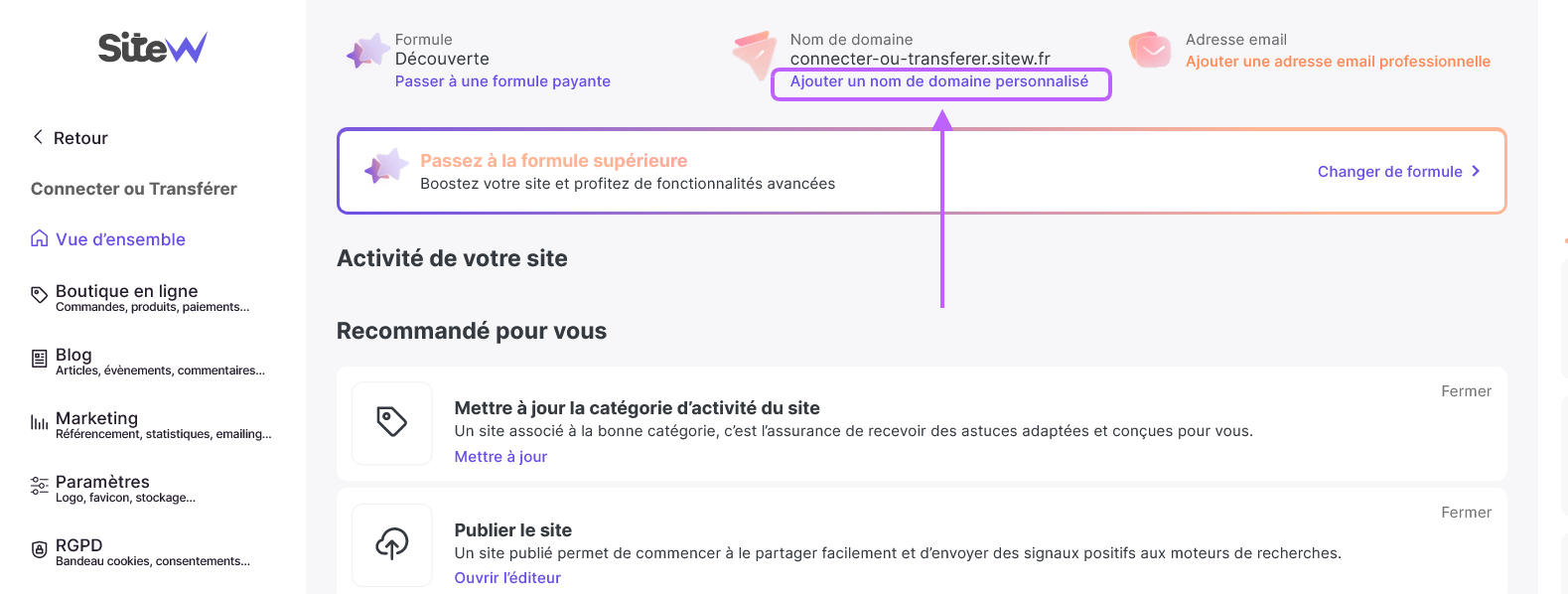
Vous serez alors face à cette page, vous proposant de choisir quelle action vous souhaitez mener.
Il vous faudra cliquer sur le second choix, Connecter un nom de domaine et Continuer.
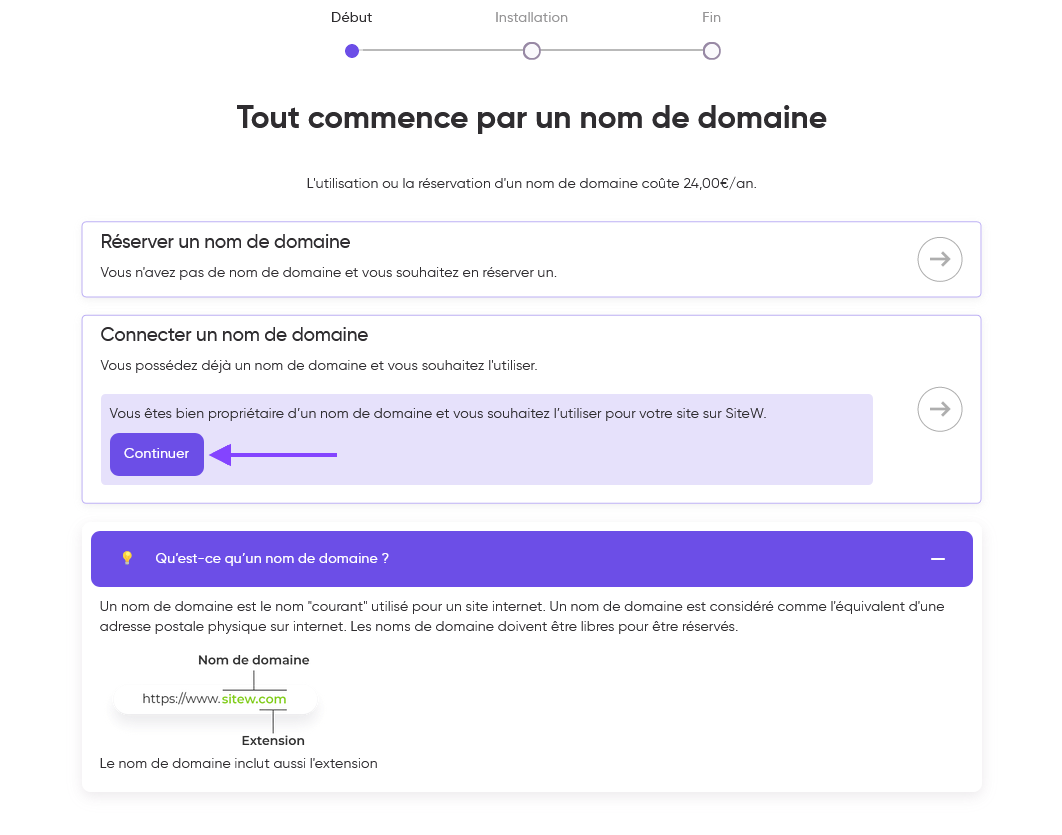
Dans la fenêtre suivante, remplissez le champ vide avec votre nom de domaine et son extension (.fr ou .com ou .net, etc.), puis cochez la case confirmant que vous êtes le propriétaire du domaine et enfin, cliquez sur Connecter ce nom de domaine.
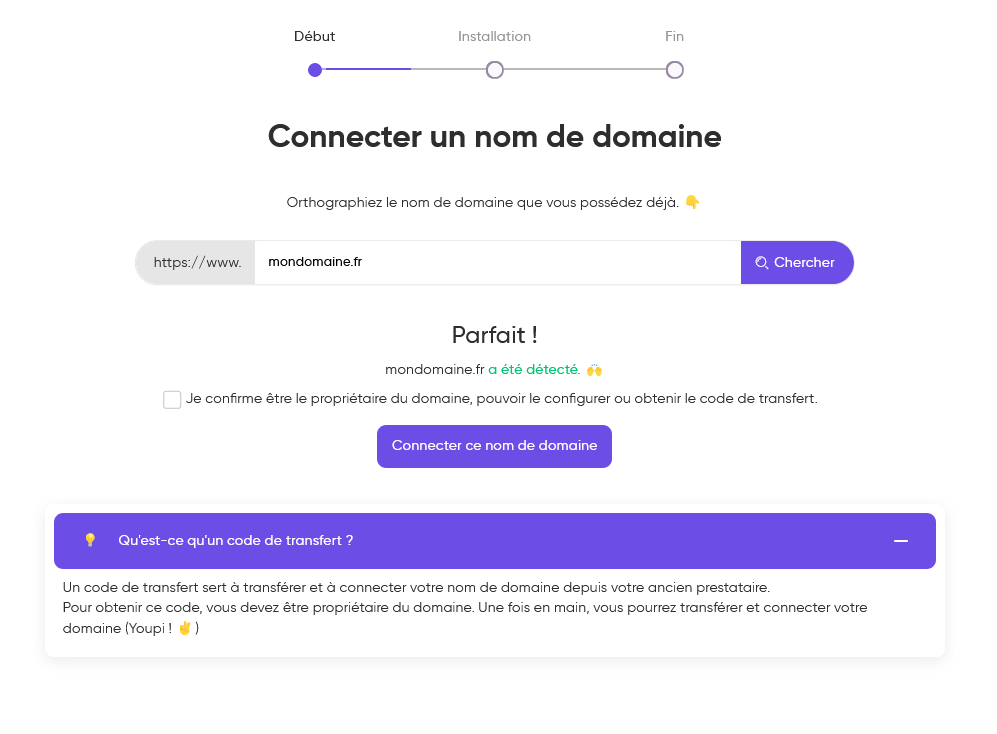
Sur la page suivante, deux choses peuvent se passer :
-
Si vous n’avez pas encore activé votre formule, vous serez face à une page de paiement vous proposant de choisir la durée pour laquelle vous souhaitez utiliser votre nom de domaine et serez redirigé vers la page Mon panier. Il faudra ensuite reprendre la suite de la connexion depuis la page Mes domaines, en cliquant sur Continuer la connexion pour le nom de domaine concerné.
-
Si vous aviez déjà activé votre formule, vous serez automatiquement redirigé vers l’épate suivante.
Vous arrivez enfin devant le choix de type de transfert, rassurez-vous, il n’est pas définitif et vous pourrez faire le choix inverse par la suite.
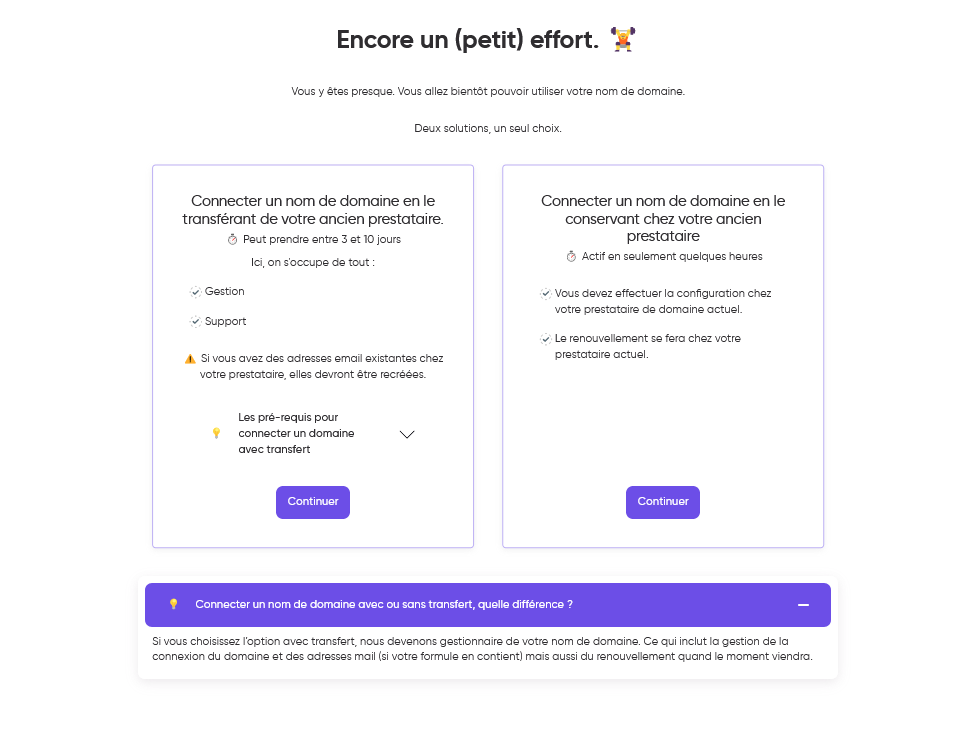
Connecter sans transfert
Vous gardez votre nom chez votre prestataire de nom de domaine actuel. Vous recevrez alors les instructions pour le configurer. Le renouvellement annuel sera à votre charge et la configuration d'adresse e-mail pourra se faire via votre prestataire de nom de domaine, si celui-ci propose ce service.
Connecter avec transfert
Vous restez le propriétaire et nous, on se charge de la configuration et du renouvellement (inclus dans la formule). De votre côté, une seule chose à faire : la demande d'un code d'autorisation de transfert auprès de votre ancien prestataire.
💡 Le transfert doit être lancé au moins 10 j avant l'expiration du nom de domaine et il durera au maximum 10 j. À l'issue du transfert, votre nom de domaine ne sera plus facturé chez votre ancien prestataire.
Vous arrivez enfin devant le formulaire d’enregistrement de votre nom de domaine.
Remplissez chaque champ vide de ce formulaire puis cliquez sur Valider.
Vous pouvez également cliquer sur Terminer plus tard si vous avez besoin de vérifier les informations que vous souhaitez mettre.
⚠️ Attention, tant que ce formulaire n’est pas validé, la réservation ou connexion de votre nom de domaine n’est pas active.
💡 Ce formulaire d'enregistrement de nom de domaine est une obligation légale pour tout nom de domaine. Les noms de domaine et leur propriétaire sont des données publiques, visibles sur les sites de registre de noms de domaines, tels que le site de l'
AFNIC ou Who.is.
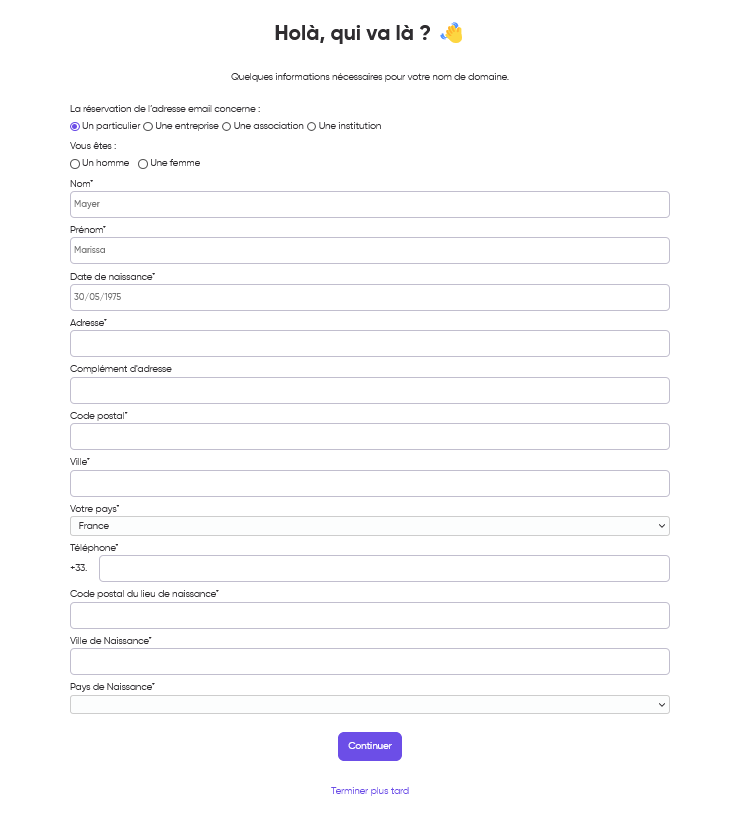
Vous arriverez ensuite sur le dernier champ, mais aussi le plus important de ce processus.
Notez que c’est également ici que vous pouvez choisir de passer d’une connexion sans transfert à une connexion avec transfert et vice versa.
Pour cela, cliquez simplement sur “Connectez-le en le transférant” sur la dernière ligne de ce rectangle bleu, ou “Connectez sans transfert” si vous êtes dans l’autre cas.
👉 Si vous avez choisi une connexion avec transfert, copiez simplement votre code de transfert dans le champ libre, puis validez.
👉 Si vous avez choisi une connexion sans transfert, il faut ajouter des enregistrements DNS chez votre prestataire. Vous pouvez chercher dans les guides de votre prestataire comment ajouter des enregistrements DNS à votre nom de domaine.
Pour faire simple, il va falloir copier les informations de ce cadre chez votre hébergeur de nom de domaine.
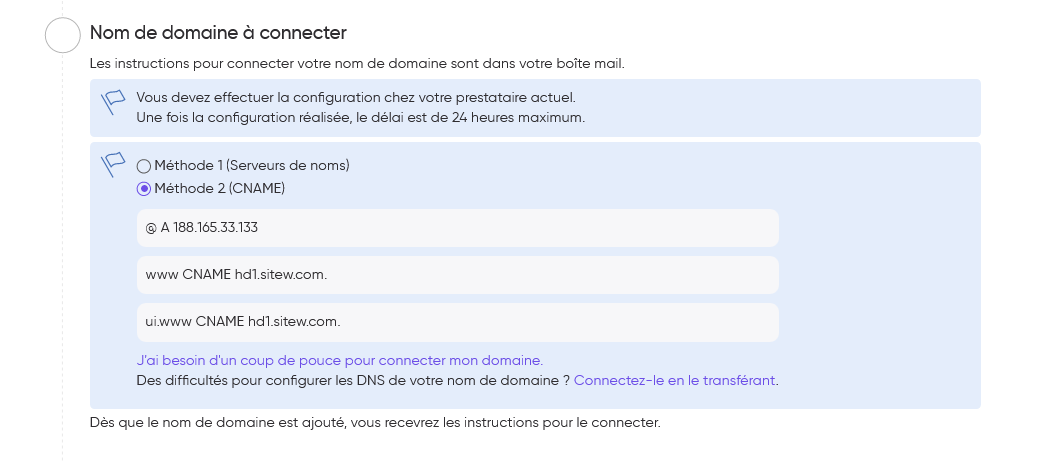
Nous conseillons généralement de choisir la méthode 2, lié au CNAME.
Vous devez supprimer les enregistrements incompatibles s'ils existent :
👉 1er sous domaine :
Sous-domaine : @ (ou vide ou VOTRE_NOM__DE_DOMAINE sans sous domaine)
Supprimez les enregistrements de type A ou AAAA.
👉 2eme sous domaine :
Sous-domaine : www (ou www.VOTRE_NOM_DE_DOMAINE)
Supprimez les enregistrements de type A ou AAAA ou CNAME.
👉 chez OVH :
Sous-domaines : VOTRE_NOM__DE_DOMAINE sans sous domaine et www.VOTRE_NOM_DE_DOMAINE
Supprimez les enregistrements TXT dont la Cible commence par l| ou 0| ou 1| ou 2| ou 3| ou 4|
Vous avez trois enregistrements à ajouter :
👉 1er enregistrement :
Sous domaine : @ (ou vide ou VOTRE_NOM__DE_DOMAINE sans sous domaine)
Type : A
Destination/Cible : 188.165.33.133
👉 2ème enregistrement :
Sous domaine : www (ou www.VOTRE_NOM_DE_DOMAINE)
Type : CNAME
Destination/Cible : hd1.sitew.com.
👉 3ème enregistrement :
Sous domaine : ui.www (ou ui.www.VOTRE_NOM_DE_DOMAINE)
Type : CNAME
Destination/Cible : hd1.sitew.com.
* les noms des champs peuvent être variables selon votre prestataire (cible/destination/source/sous-domaine/nom d'hôte...)
Vous pouvez laisser les autres valeurs par défauts si elles vous sont demandées (TTL, etc.).
Une fois cela fait, il vous suffit désormais de patienter. La configuration de ces DNS peut prendre 24h à être correctement propagée.
Et voilà, vous venez de transférer ou de connecter avec succès votre nom de domaine, félicitations ! 🥳
Envie de creuser le vaste sujet des noms de domaine ? Vous pouvez approfondir cela en lisant nos guides dédiés 👀